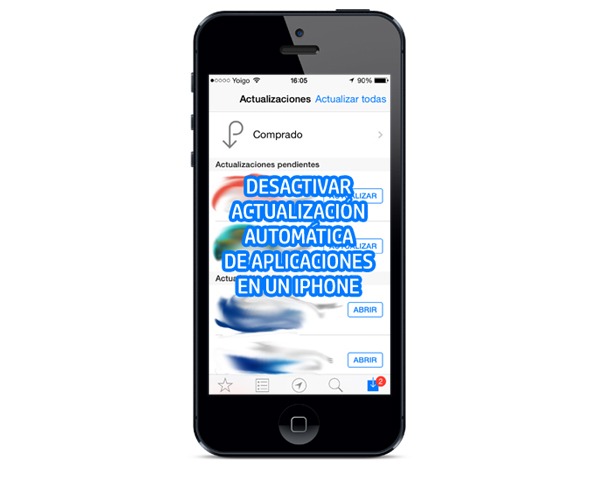
Por lo general, los teléfonos inteligentes de la gama iPhone del fabricante estadounidense Apple traen activada de serie una opción que autoriza por defecto las actualizaciones automáticas de las aplicaciones. Esta opción es la responsable de que las aplicaciones se actualicen automáticamente sin pedir el consentimiento del usuario, algo que resulta especialmente molesto en el caso de que queramos tener el control manual de las versiones de nuestras aplicaciones. Y en el caso de los iPhone lanzados hace más de dos o tres años, esta opción también puede llegar a convertirse en la principal responsable de los cuelgues y problemas de rendimiento que se producen de forma esporádica en el terminal.
En esta ocasión vamos a explicar paso a paso cómo desactivar las actualizaciones automáticas de aplicaciones en un iPhone. El proceso es muy sencillo, y los pasos que indicamos a continuación están basados en el sistema operativo iOS en su versión de iOS 7.1.2, por lo que si utilizamos otra versión es posible que el procedimiento varíe ligeramente.
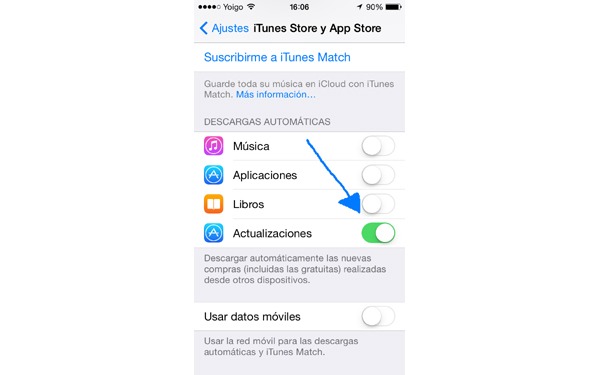
Cómo desactivar las actualizaciones automáticas de aplicaciones en un iPhone
- En primer lugar debemos acceder a la aplicación de Ajustes del iPhone en el que queremos desactivar las actualizaciones automáticas.
- Seguidamente debemos pulsar sobre el apartado de «iTunes Store y App Store«, el cual aparece representado con el icono de una letra «A» blanca sobre un fondo de color azul.
- Posteriormente debemos localizar el apartado que aparece bajo el nombre de «Descargas automáticas«, el cual contiene la opción que nos permitirá desactivar por completo las actualizaciones automáticas de las aplicaciones. Dicha opción aparece bajo la denominación de «Actualizaciones«, así que tratamos de localizarla en la pantalla y pasamos al siguiente punto.
- Ahora solamente nos queda pulsar sobre el botón de color blanco que aparece al lado derecho de la opción de «Actualizaciones«, y una vez dicho botón quede desactivado (es decir, que el fondo del botón pase de ser verde a ser blanco) ya habremos conseguido desactivar la actualización automática en nuestro iPhone.
Al desactivar esta opción habremos desactivado por completo la actualización automática de aplicaciones, de forma que las actualizaciones no se descargarán ni a través de la conexión de WiFi ni a través de la conexión de datos 3G/4G. En el caso de que lo que queramos es desactivar las actualizaciones automáticas únicamente para los momentos en los que estemos utilizando la tarifa de datos, lo único que deberemos hacer es seguir el procedimiento anterior con la diferencia de que, en el último paso, deberemos pulsar sobre el botón que aparece a un lado de la opción de «Usar datos móviles«. En el caso de que esta opción ya nos aparezca desactivada, no hace falta que sigamos ningún procedimiento adicional dado que ello quiere decir que nuestro iPhone ya está configurado para no actualizar aplicaciones a través de la tarifa de datos.




